วิธีเชื่อมต่อลำโพงกับแล็ปท็อป
คอมพิวเตอร์พกพาติดตั้งระบบเสียงของตัวเอง แต่ตามกฎแล้วคุณภาพของการกระจายเสียงดังกล่าวยังคงเป็นที่ต้องการอย่างมาก วิธีที่ดีที่สุดในสถานการณ์นี้คือการใช้อุปกรณ์ภายนอก เราจะพูดถึงคุณสมบัติและวิธีการเชื่อมต่อในบทความของเรา
เนื้อหาของบทความ
วิธีเชื่อมต่อลำโพงกับแล็ปท็อป

ในการเชื่อมต่อระบบลำโพงกับแล็ปท็อป คุณไม่จำเป็นต้องใช้เวลาและความพยายามมากนัก อุปกรณ์ใหม่สามารถเชื่อมต่อกับพีซีสมัยใหม่ได้อย่างง่ายดาย
การเชื่อมต่อมีสามประเภท:
- แจ็คหูฟัง;
- ยูเอสบี;
- บลูทู ธ.
ตัวเลือกแรกนอกเหนือจากการต่อสายไฟแล้วไม่จำเป็นต้องดำเนินการใดๆ เพิ่มเติม ในกรณีที่สอง คุณอาจต้องติดตั้งไดรเวอร์ วิธีที่สามอาจต้องเสียค่าใช้จ่ายเพิ่มเติมหากคอมพิวเตอร์ของคุณไม่รองรับคุณสมบัติที่ต้องการ
แหล่งจ่ายไฟเสียงมีสามประเภท:
- จากแหล่งจ่ายไฟหลัก
- บนแบตเตอรี่
- ยูเอสบี.
เรากำลังเผชิญกับลำโพงประเภทใด - แบบพกพา, เครื่องเขียน?

ความแตกต่างที่สำคัญระหว่างประเภทเหล่านี้คือขนาดและระดับพลังงาน
อุปกรณ์พกพามีขนาดกะทัดรัดและสามารถทำงานได้ไม่เพียงแต่กับพีซีเท่านั้น แต่ยังทำงานร่วมกับอุปกรณ์อื่นๆ ด้วย (สมาร์ทโฟน แท็บเล็ต ฯลฯ)พลังงานมาจากแหล่งจ่ายไฟหลักหรือจากแบตเตอรี่
เจ้าของสามารถเคลื่อนย้ายลำโพงดังกล่าวได้ตามดุลยพินิจของเขา
อย่างไรก็ตาม คุณภาพเสียงอาจไม่เป็นที่พอใจของผู้ใช้เสมอไป - ขนาดที่เล็กหมายถึงพลังงานต่ำ
ลำโพงแบบอยู่กับที่มีขนาดใหญ่ ดังนั้นจึงได้รับการติดตั้งและยึดในตำแหน่งที่แน่นอน (บนขาตั้ง พื้น ฯลฯ )
อุปกรณ์เหล่านี้มีคุณภาพเสียงสูงและมักจะทำงานโดยใช้ไฟหลัก
ความสนใจ. ต้องเชื่อมต่อลำโพงทรงพลังกับแล็ปท็อปผ่านการ์ดเสียงเพิ่มเติม (หากไม่มีองค์ประกอบในตัว) มิฉะนั้นอุปกรณ์เสียงของ PC อาจไม่สามารถรับน้ำหนักได้
การเชื่อมต่อลำโพงพกพา - ผ่าน Bluetooth หรือสายเคเบิล

การเปิดใช้งานผ่าน Bluetooth จำเป็นต้องแสดงตัวเลือกนี้บนแล็ปท็อป ข้อดีของอุปกรณ์คือไม่ต้องใช้สายไฟระยะห่างจากแล็ปท็อปสามารถเข้าถึง 10 เมตร
เปิดใช้งานคุณสมบัตินี้บนพีซีของคุณ
คอมพิวเตอร์บางเครื่องมีคีย์พิเศษสำหรับสิ่งนี้ (พร้อมไอคอนการเชื่อมต่อไร้สาย) บนแป้นพิมพ์ในตัว โดยใช้ร่วมกับปุ่ม Fn หรืออาจมีสวิตช์พิเศษที่ด้านข้างของแล็ปท็อปพร้อมสัญลักษณ์ที่เกี่ยวข้อง
คุณสามารถเปิด Bluetooth ผ่าน explorer ของคอมพิวเตอร์ โดยทั่วไป เส้นทางจะมีลักษณะดังนี้: เริ่ม - แผงควบคุม - ฮาร์ดแวร์และเสียง (การตั้งค่า) - อุปกรณ์ Bluetooth เปิดใช้งานองค์ประกอบโดยการเลื่อนแถบเลื่อน
ไอคอนควรปรากฏในถาด
หากไม่มีฟังก์ชันนี้ ให้ซื้อโมดูลภายนอกที่เชื่อมต่อกับ USB
ในหมายเหตุ หลังจากเปิดใช้งาน เครื่องมือจะตรวจสอบอุปกรณ์ที่มีอยู่โดยอัตโนมัติ
ติดตั้งแบตเตอรี่เข้ากับระบบลำโพง (หรือเชื่อมต่อกับเต้ารับ) แล้วกดปุ่มเปิด/ปิด (ถ้ามี)
บางรุ่นมีปุ่มที่เมื่อกดแล้วจะเปิดใช้งานฟังก์ชัน "การตรวจจับ"
ลำโพงที่มีการเชื่อมต่อแบบใช้สายสามารถเชื่อมต่อกับคอมพิวเตอร์ได้ทุกรูปแบบ

ขั้นตอน:
- วางลำโพงบนโต๊ะในตำแหน่งที่ถูกต้อง ส่วนด้านขวาและด้านซ้ายของระบบถูกกำหนดโดยผู้ผลิตด้วยตัวอักษร R และ L
- เชื่อมต่อพลังงาน: ใช้ปลั๊กไฟหรืออินพุต USB บนพีซีของคุณ ขึ้นอยู่กับประเภทของลำโพง
- หากการเชื่อมต่อผ่าน USB ให้เปิดดิสก์ไดรเวอร์บนคอมพิวเตอร์ของคุณและติดตั้งแอปพลิเคชัน หากไม่มีให้ไปที่เว็บไซต์ของผู้ผลิตอุปกรณ์และดาวน์โหลดยูทิลิตี้ที่จำเป็น
- สายลำโพงแต่ละเส้นมีปลั๊กรูปดอกทิวลิปพิเศษ ต้องเชื่อมต่อกับขั้วต่อลำโพงที่มีสีตรงกัน
- เราเสียบสายไฟด้วยปลั๊กมาตรฐาน 3.5 เข้ากับแจ็คเสียงของคอมพิวเตอร์ แล็ปท็อปบางเครื่องมีพอร์ตรวมสำหรับทั้งหูฟังและไมโครโฟน ในกรณีนี้ ลำโพงจะเปิดผ่านอินพุตนี้
อ้างอิง. เมื่อเชื่อมต่อลำโพง USB จะใช้เฉพาะสายไฟเท่านั้นเนื่องจากมีการ์ดเสียงในตัว
- เราเชื่อมต่อลำโพงเข้าด้วยกันด้วยลวดที่มีดอกทิวลิปทั้งสองด้าน
- สุดท้ายให้กดปุ่มเปิดปิดบนลำโพงหลัก (ขวา)
การเชื่อมต่อโทรศัพท์บ้าน
โดยทั่วไปการเชื่อมต่ออุปกรณ์ประเภทนี้ก็ไม่แตกต่างจากวิธีการข้างต้น ยกเว้นบางจุด:
องค์ประกอบเพิ่มเติมอาจเป็นเครื่องขยายเสียงและซับวูฟเฟอร์ซึ่งติดตั้งอยู่ในวงจรตามคำแนะนำที่มาพร้อมกับผลิตภัณฑ์
คุณจะต้องเลือกสถานที่สำหรับวางอุปกรณ์และหากจำเป็นให้ใช้โครงสร้างพิเศษ (วงเล็บ, ชั้นวาง)
เมื่อใดที่อาจจำเป็นต้องใช้อะแดปเตอร์

จำเป็นต้องมีองค์ประกอบการเปลี่ยนแปลงหาก:
- มีขั้วต่อ USB ไม่เพียงพอสำหรับให้บริการอุปกรณ์ทั้งหมด
- แล็ปท็อปมีขั้วต่อทั่วไปสำหรับไมโครโฟนและหูฟังซึ่งจะสร้างความไม่สะดวกเมื่อเชื่อมต่อชุดหูฟัง
- คุณต้องเชื่อมต่อการ์ดเสียงเพิ่มเติมหรือโมดูล Bluetooth ภายนอก
- ลำโพงเก่าที่มีแจ็คสองตัว
วิธีตรวจสอบการทำงานและความถูกต้องของการเชื่อมต่อ
หลังจากการยักย้ายที่อธิบายไว้เราจะตรวจสอบคุณภาพและความเสถียรของระบบลำโพง ในการดำเนินการนี้ ให้เปิดไฟล์วิดีโอหรือไฟล์เสียงใดก็ได้
หากไม่มีเสียง ให้ตรวจสอบการเชื่อมต่อทั้งหมด: การเชื่อมต่อที่ถูกต้องของดอกทิวลิปกับลำโพง (ตามสี) การทำงานของพอร์ต USB และขั้วต่อเสียง

ตรวจสอบให้แน่ใจว่าไอคอนลำโพงเปิดใช้งานบนแล็ปท็อปและปุ่มเปิดปิดบนลำโพงเปิดใช้งานอยู่ หมุนตัวควบคุมระดับเสียง
สำคัญ. ขอแนะนำให้เพิ่มระดับเสียงของลำโพงบนพีซีเองระดับของมันไม่ควรเกิน 75% เพื่อหลีกเลี่ยงความเสียหายต่อองค์ประกอบเสียงในตัว
ลองรีสตาร์ทคอมพิวเตอร์ ซึ่งมักจะช่วยแก้ปัญหาได้
ใช้ตัวจัดการอุปกรณ์และตรวจสอบว่าไดรเวอร์การ์ดเสียงของคุณทำงานและเป็นปัจจุบัน
ไปที่ส่วนต่างๆ เริ่ม - แผงควบคุม - ฮาร์ดแวร์และเสียง (เสียง) - การเล่น เลือกอุปกรณ์ที่คุณต้องการและตั้งเป็นค่าเริ่มต้น
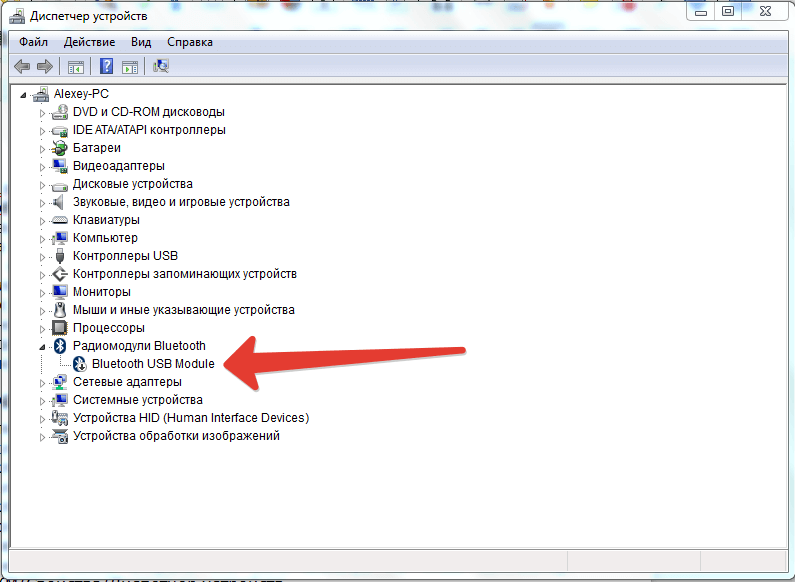
ตรวจสอบแบตเตอรี่ (ทั้งลำโพงและพีซี) และชาร์จหากจำเป็น
เราหวังว่าบทความของเราจะตอบคำถามวิธีเชื่อมต่อเสียงกับแล็ปท็อปได้อย่างครอบคลุม





